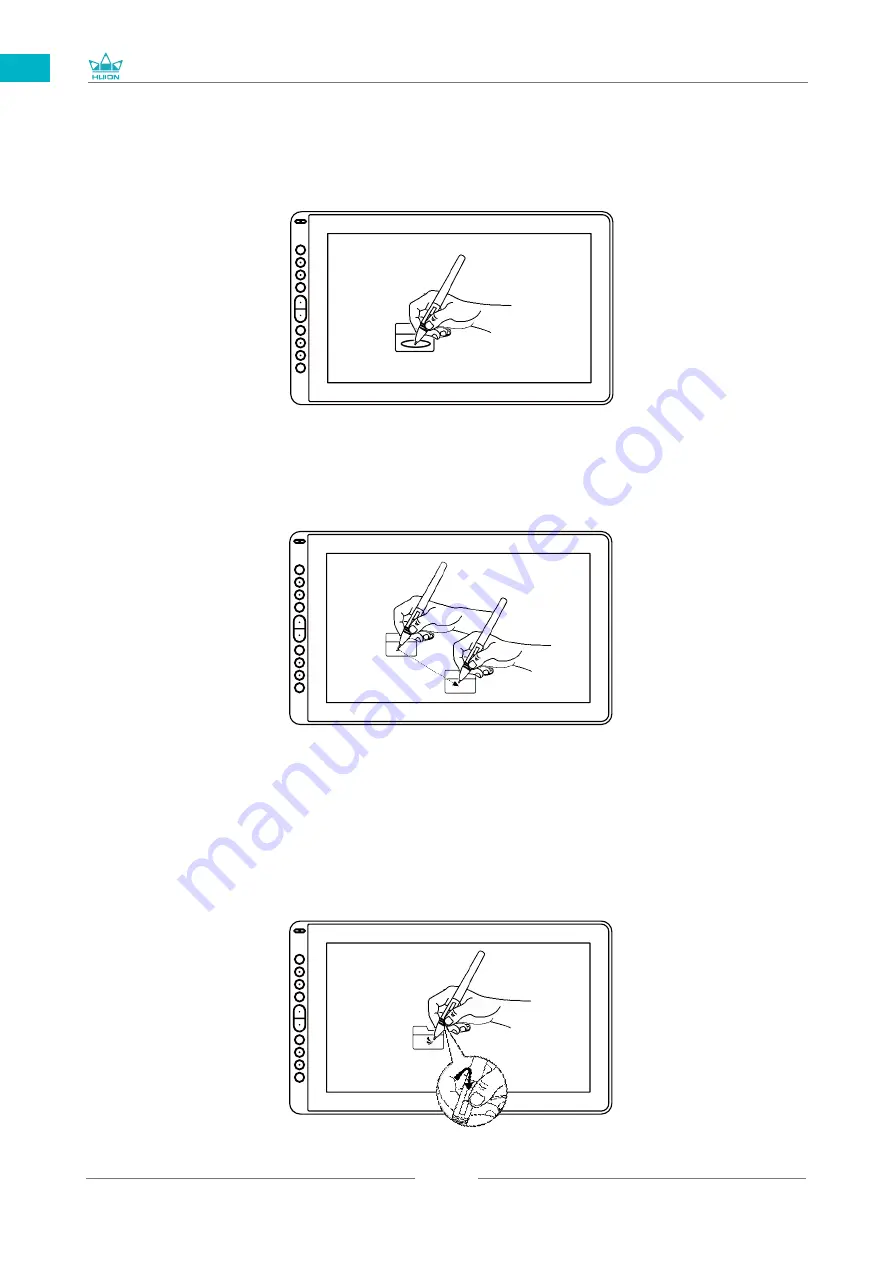
GS1562
118
ES
3.3 Click
Use la punta del lápiz para tocar una vez en la Pantalla para registrar un clic. Toque para
resaltar o seleccionar un elemento en la Pantalla y haga doble clic para abrirlo.
3.4 Movimiento
Seleccione el objeto, luego deslice la punta del lápiz por la Pantalla para moverlo.
3.5 Uso de los botones Laterales
Los botones en el lápiz se pueden configurar en dos funciones personalizables diferentes.
Puede usar los botones siempre que la punta del lápiz se encuentre a menos de 10 mm
del área activa de la Pantalla.
Summary of Contents for GS1562
Page 69: ...GS1562 69 JP 1 USB A B C LCD D...
Page 70: ...GS1562 70 JP 2 2 1 HUION KAMVAS 16 2021 Windows Windows MacOS 2 2...
Page 71: ...GS1562 71 JP 3 in 1 2 2 1 USB C...
Page 72: ...GS1562 72 JP USB USB HDMI Type C 2 2 2 3 in1 2 2 3 KAMVAS...
Page 73: ...GS1562 73 JP 2 3 1 3 in 1 2 USB C...
Page 75: ...GS1562 75 JP 3 3 1 3 2...
Page 76: ...GS1562 76 JP 3 3 3 4 3 5 10mm...
Page 77: ...GS1562 77 JP 3 6 1 2 3...
Page 79: ...GS1562 79 JP 5 5 1 5 1 1 5 1 2 1 2 16 9 3 1 2...
Page 80: ...GS1562 80 JP 5 1 3 0 90 180 270...
Page 82: ...GS1562 82 JP 5 4 N 1 N N N 2...
Page 83: ...GS1562 83 JP 5 5 5 6...
Page 86: ...GS1562 86 1 2 Windows Windows P Mac OS 3 2...
Page 87: ...GS1562 87 7 2 1 2 1 2 3 10mm USB USB USB...
Page 131: ......














































